我们如果在win10电脑上安装了其他的系统的话,电脑会在开机时提示我们选择需要启动的系统,但是有些用户的win10电脑上只有一个系统,但是电脑却总是会提示选择启动的系统,这该怎
我们如果在win10电脑上安装了其他的系统的话,电脑会在开机时提示我们选择需要启动的系统,但是有些用户的win10电脑上只有一个系统,但是电脑却总是会提示选择启动的系统,这该怎么办呢?今天小编就给大家带来win10开机选择系统怎么关闭,操作很简单,大家跟着我的方法来操作吧。
推荐下载:win10
方法如下:
1、首先右击桌面此电脑,然后点击属性。
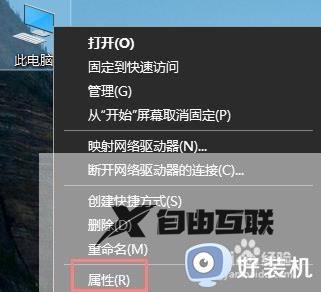
2、然后可以选择右侧的高级系统设置。
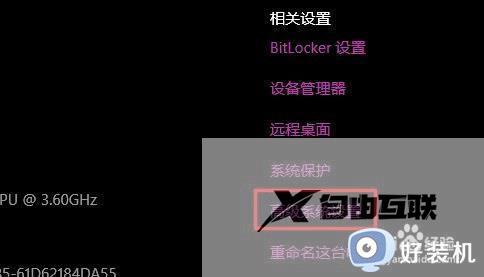
3、之后可以看到下面的启动和故障恢复。
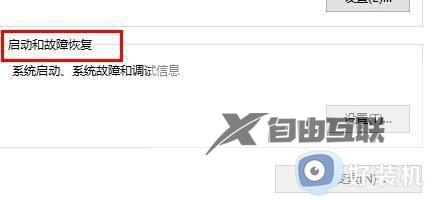
4、在点击后面的设置。
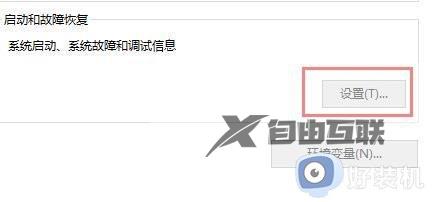
5、最后点击默认操作系统下面的箭头,选择一个系统,点击确定即可。
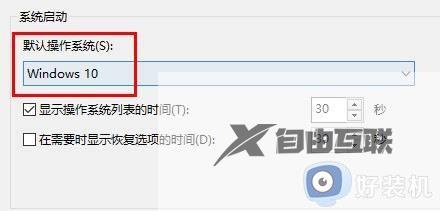
以上就是win10开机选择系统怎么关闭的全部内容,如果有遇到这种情况,那么你就可以根据小编的操作来进行解决,非常的简单快速,一步到位。
